In diesem Leitfaden erfahren Sie, wie Sie das Google Mobile Ads SDK verwenden, um Anzeigen aus Unity Ads mithilfe der Vermittlung zu laden und einzublenden. Dabei werden auch die abfolgebasierten Integrationen behandelt. Sie erfahren, wie Sie Unity Ads der Vermittlungskonfiguration eines Anzeigenblocks hinzufügen und das Unity Ads SDK und den Adapter in eine Unity App einbinden.
Unterstützte Integrationen und Anzeigenformate
Der Ad Manager -Vermittlungsadapter für Unity Ads hat folgende Funktionen:
| Integration | |
|---|---|
| Gebote | |
| Wasserfall | |
| Formate | |
| Banner | |
| Interstitial | |
| Verfügbar | |
Voraussetzungen
- Das aktuelle Google Mobile Ads SDK
- Unity 4 oder höher
- Für die Bereitstellung unter Android
- Android API-Level 21 oder höher
- Für die Bereitstellung unter iOS
- iOS-Bereitstellungsziel 12.0 oder höher
- Ein funktionierendes Unity Projekt, das mit dem Google Mobile Ads SDK konfiguriert wurde Weitere Informationen finden Sie unter Erste Schritte.
- Arbeiten Sie den Startleitfaden zur Vermittlung ab.
Schritt 1: Konfigurationen in der Unity Ads-Benutzeroberfläche einrichten
Registrieren Sie sich bei Unity Ads oder melden Sie sich an.
Projekt erstellen
Gehen Sie im Unity Ads-Dashboard zu Projekte und klicken Sie auf Projekt erstellen.

Füllen Sie das Formular aus und klicken Sie auf Projekt erstellen, um Ihr Projekt hinzuzufügen.

Gehen Sie zu Monetarisierung > Jetzt starten und klicken Sie dann auf Jetzt starten.

Wählen Sie im modalen Fenster Project Setup (Projekteinrichtung) die Option I plan to use Mediation (Ich beabsichtige die Vermittlung verwenden) und Google AdMob als Mediation Partner (Vermittlungspartner) aus und klicken Sie dann auf Next (Weiter).
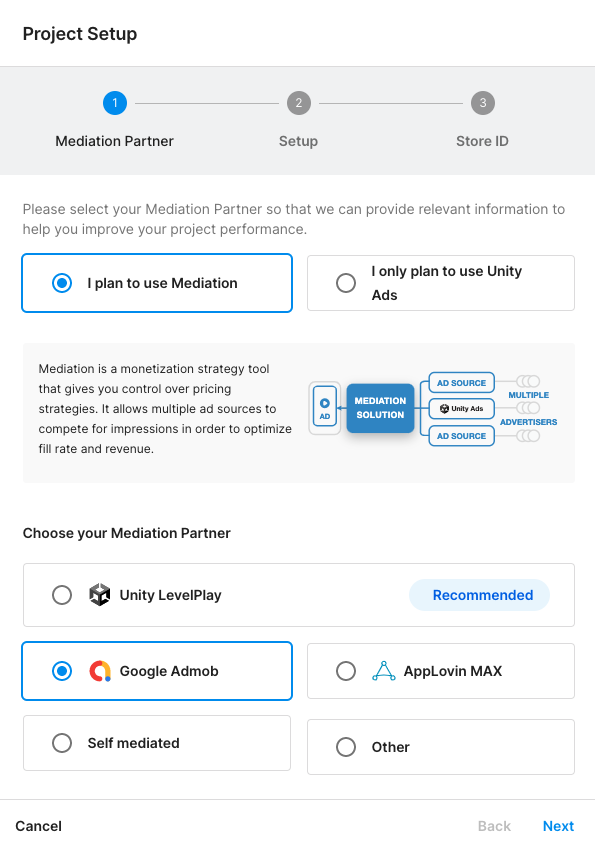
Wählen Sie die Einstellungen für Werbung aus und klicken Sie auf Weiter.
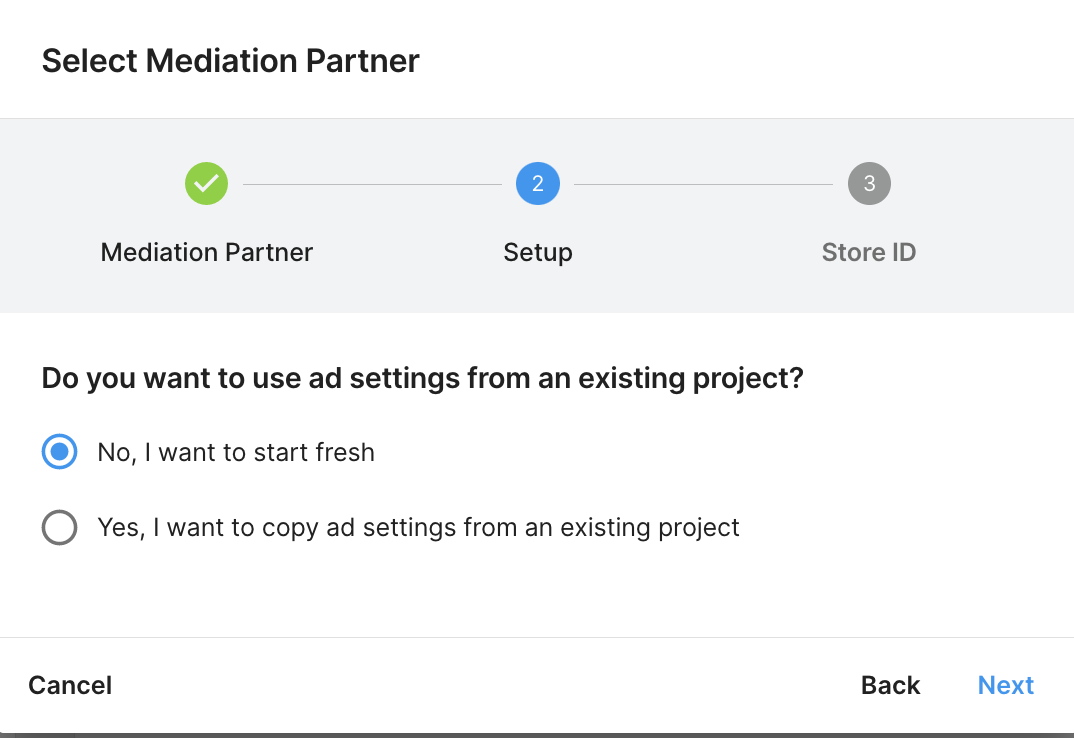
Füllen Sie das Formular aus und klicken Sie dann auf Projekt hinzufügen.

Notieren Sie sich die Game ID.

Anzeigenblock erstellen
Gehen Sie zu Monetarisierung > Anzeigenblöcke und klicken Sie dann auf Anzeigenblock hinzufügen.

Geben Sie unter Name des Anzeigenblocks einen Namen ein und wählen Sie die Plattform und das Anzeigenformat aus.
Android

iOS

Klicken Sie abschließend auf Erstellen, um den Anzeigenblock zu speichern.
Placement hinzufügen
Rufe nach Erstellung des Projekts Monetarisierung > Placements auf. Wenn Sie ein neues Placement erstellen möchten, klicken Sie für den Anzeigenblock auf Placement hinzufügen.
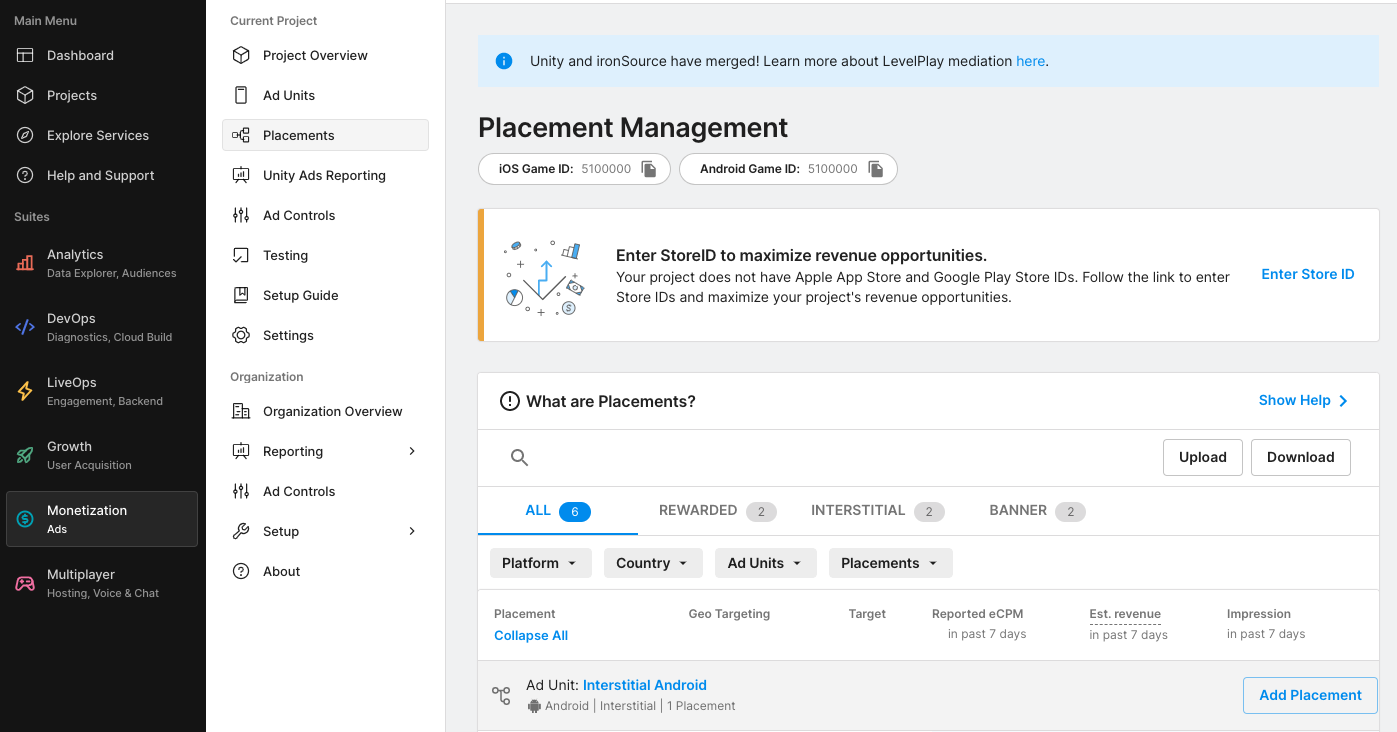
Machen Sie die erforderlichen Angaben und klicken Sie auf Placement hinzufügen.
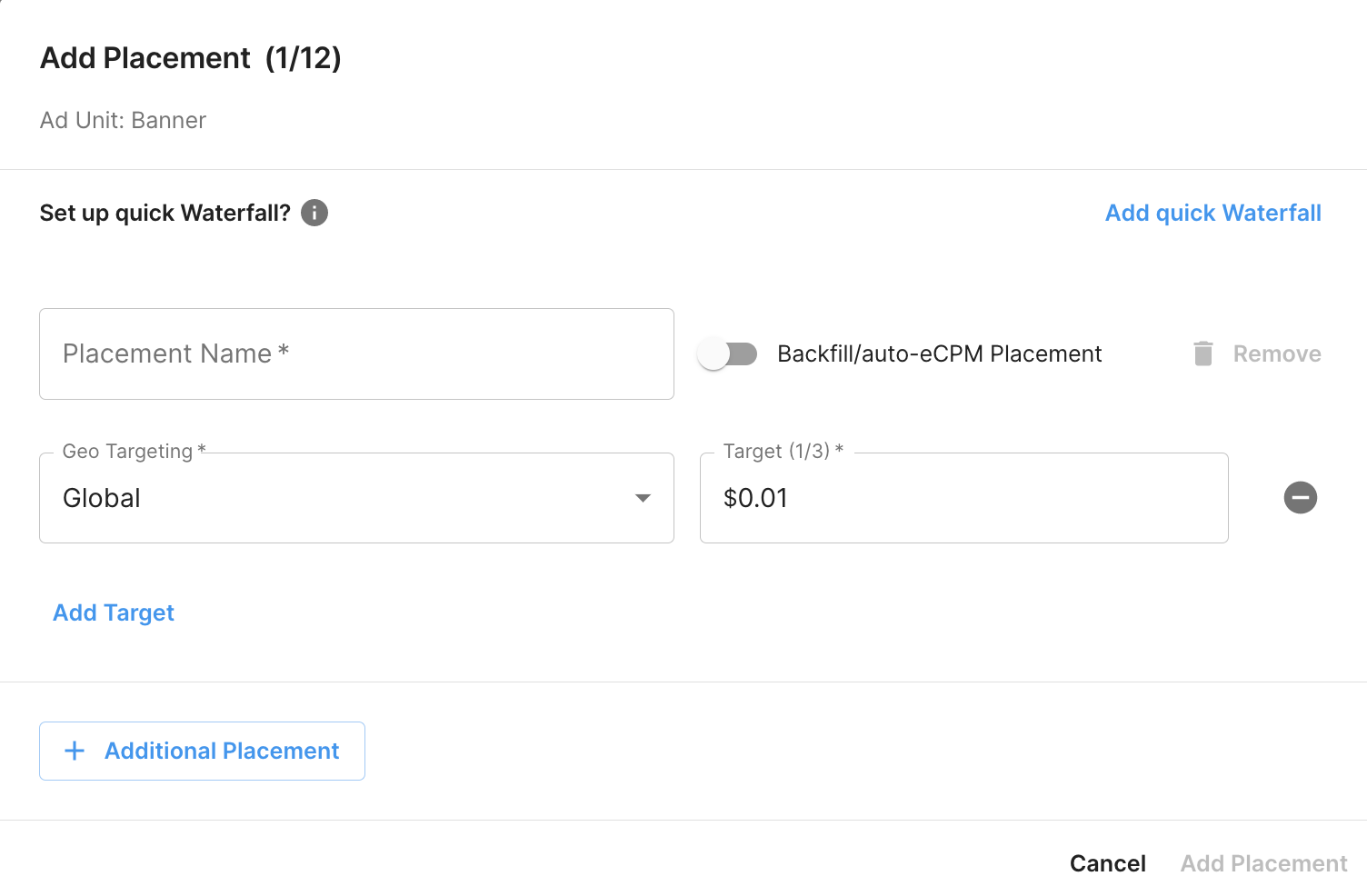
Notieren Sie sich die Placement-ID.
Android

iOS
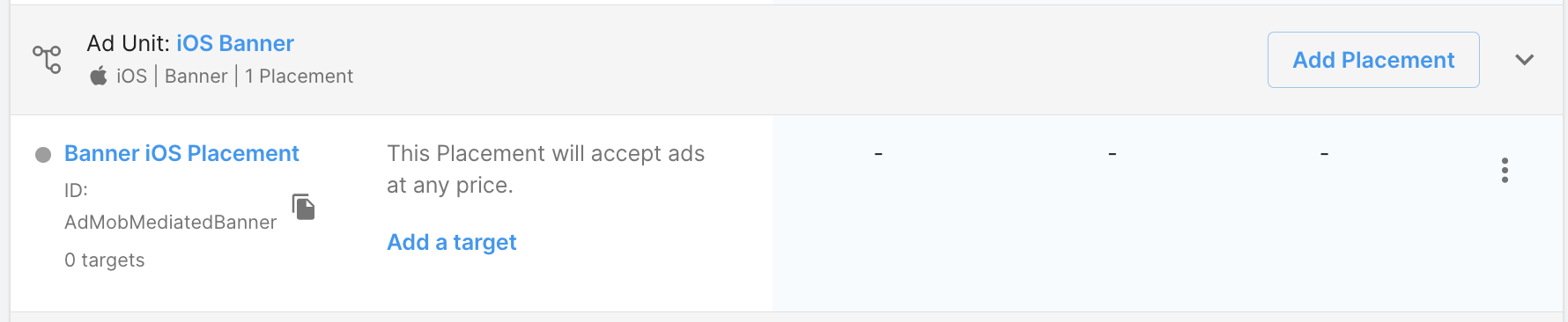
Anmeldedaten abrufen
Zusätzlich zur Game ID und der Placement ID benötigen Sie zum Einrichten der Anzeigenblock-IDAd Manager auch den Unity Ads API-Schlüssel und die Organization Core ID.
Gehen Sie zu Monetarisierung > Einrichtung > API-Verwaltung und notieren Sie sich den Zugriffsschlüssel der Monetarisierungsstatistik-API.

Gehen Sie dann zu Monetarisierung > Organisationseinstellungen und notieren Sie sich die ID des Organisationskerns.

Testmodus aktivieren
Der Testmodus kann über das Unity Ads-Dashboard aktiviert werden. Wählen Sie in den Einstellungen Ihres Projekts den Tab Test aus.
Sie können den Testmodus für Ihre App erzwingen. Klicken Sie dazu auf der jeweiligen Plattform auf die Bearbeitungsschaltfläche, aktivieren Sie Client-Testmodus überschreiben und wählen Sie Testmodus für alle Geräte erzwingen (d. h. Testanzeigen verwenden) für alle Geräte erzwingen aus.
Android

iOS

Alternativ können Sie den Testmodus für bestimmte Geräte aktivieren. Klicken Sie dazu auf die Schaltfläche Testgerät hinzufügen.

Füllen Sie das Formular aus und klicken Sie auf Speichern.

Schritt 2: Unity Ads-Nachfrage in Ad Manager der Benutzeroberfläche einrichten
Vermittlungseinstellungen für Anzeigenblöcke konfigurieren
Android
Eine Anleitung finden Sie in Schritt 2 der Anleitung für Android.
iOS
Eine Anleitung dazu finden Sie in Schritt 2 der Anleitung für iOS.
Unity Ads zur Liste der Werbepartner gemäß DSGVO und Bestimmungen von US-Bundesstaaten hinzufügen
Folgen Sie den Schritten unter DSGVO-Einstellungen und Einstellungen zu Bestimmungen von US-Bundesstaaten um Unity Ads in die Liste der Werbepartner gemäß DSGVO und US-Bundesstaaten auf der Ad Manager Benutzeroberfläche aufzunehmen.
Schritt 3: Unity Ads SDK und Adapter importieren
Laden Sie die neueste Version des Google Mobile Ads-Vermittlungs-Plug-ins für Unity Ads über den Downloadlink im Änderungsprotokoll herunter und extrahieren Sie GoogleMobileAdsUnityAdsMediation.unitypackage aus der Datei zip.
Wählen Sie im Unity-Projekteditor Assets > Import Package > Custom Package (Assets > Paket importieren > Benutzerdefiniertes Paket) und dann die heruntergeladene Datei GoogleMobileAdsUnityAdsMediation.unitypackage aus. Prüfen Sie, ob alle Dateien ausgewählt sind, und klicken Sie auf Importieren.

Wählen Sie dann Assets > Play Services Resolver > Android Resolver > Force Resolver aus. Die Unity Play Services Resolver-Bibliothek führt die Abhängigkeitsauflösung von Grund auf aus und kopiert die deklarierten Abhängigkeiten in das Verzeichnis Assets/Plugins/Android Ihrer Unity-Anwendung.

Unity-Adapter mit Unity Ads-Diensten verwenden
Wenn Sie das Unity Ads SDK über den Bereich „Dienste“, den Paketmanager oder den Asset-Store einbinden, ist in Ihrer App bereits eine Kopie des Unity Ads Android SDK vorhanden. Um Probleme mit doppelten Symbolen bei der Entwicklung für Android zu vermeiden, müssen Sie den Verweis auf das Unity Ads SDK entfernen.
Aktualisieren Sie die Datei Assets/GoogleMobileAds/Editor/UnityMediationDependencies.xml und entfernen Sie die Abhängigkeit vom Unity Ads SDK:
<!-- If using the Unity Ads Service from Unity3D, comment out this dependency to
avoid including the Unity Ads Android SDK twice. -->
<androidPackage spec="com.unity3d.ads:unity-ads:x.y.z">
<repositories>
<repository>https://repo.maven.apache.org/maven2/</repository>
</repositories>
</androidPackage>
Schritt 4: Datenschutzeinstellungen im Unity Ads SDK implementieren
EU-Einwilligung und DSGVO
Gemäß der Richtlinie zur Einwilligung der Nutzer in der EU von Google müssen Sie dafür sorgen, dass Nutzern im Europäischen Wirtschaftsraum (EWR) bestimmte Informationen zur Verwendung von Gerätekennungen und personenbezogenen Daten offengelegt und deren Einwilligung von diesen eingeholt wird. Die Richtlinie entspricht den Anforderungen der EU-Datenschutzrichtlinie für elektronische Kommunikation und der EU-Datenschutz-Grundverordnung (DSGVO). Wenn Sie die Einwilligung einholen, müssen Sie jedes Werbenetzwerk in Ihrer Vermittlungskette angeben, das personenbezogene Daten erheben, empfangen oder nutzen kann, und Informationen zur Nutzung der einzelnen Werbenetzwerke angeben. Google ist derzeit nicht in der Lage, die Einwilligungsentscheidung des Nutzers automatisch an diese Netzwerke weiterzugeben.
Das Google Mobile Ads-Vermittlungs-Plug-in für Unity Ads
Version 3.3.0
enthält die Methode
UnityAds.SetConsentMetaData()
. Der folgende Beispielcode zeigt, wie Einwilligungsinformationen an das Uny Ads SDK übergeben werden. Wir empfehlen, diese Methode vor der Anforderung von Anzeigen über das Google Mobile Ads SDK aufzurufen.
using GoogleMobileAds.Api.Mediation.UnityAds;
// ...
UnityAds.SetConsentMetaData("gdpr.consent", true);
Weitere Informationen und die Werte, die mit den einzelnen Methoden angegeben werden können, finden Sie in den Leitfäden zur Datenschutzeinwilligung und -daten-APIs von Unity Ads und zur Einhaltung der DSGVO.
Datenschutzgesetze von US-Bundesstaaten
Datenschutzgesetze von US-Bundesstaaten schreiben Nutzern das Recht, dem „Verkauf“ ihrer „personenbezogenen Daten“ zu widersprechen (laut gesetzlicher Definition dieser Begriffe). Dazu muss auf der Startseite des „Verkäufers“ ein deutlich sichtbarer Link mit dem Text „Do Not Sell My Personal Information“ (Meine personenbezogenen Daten dürfen nicht verkauft werden) vorhanden sein. Im Leitfaden zur Einhaltung der Datenschutzgesetze von US-Bundesstaaten können Sie die eingeschränkte Datenverarbeitung für die Anzeigenbereitstellung durch Google aktivieren. Google kann diese Einstellung jedoch nicht auf jedes Werbenetzwerk in der Vermittlungskette anwenden. Daher müssen Sie jedes Werbenetzwerk in Ihrer Vermittlungskette angeben, das möglicherweise am Verkauf personenbezogener Daten beteiligt ist, und die Anleitungen der einzelnen Werbenetzwerke befolgen, um die Compliance sicherzustellen.
Das Google Mobile Ads-Vermittlungs-Plug-in für Unity Ads
Version 3.3.0
enthält die Methode
UnityAds.SetConsentMetaData()
. Der folgende Beispielcode zeigt, wie Einwilligungsinformationen an das Uny Ads SDK übergeben werden. Wir empfehlen, diese Methode vor der Anforderung von Anzeigen über das Google Mobile Ads SDK aufzurufen.
using GoogleMobileAds.Api.Mediation.UnityAds;
// ...
UnityAds.SetConsentMetaData("privacy.consent", true);
Weitere Informationen und die Werte, die mit den einzelnen Methoden angegeben werden können, finden Sie in den Leitfäden zur Datenschutzeinwilligung und -daten-APIs von Unity Ads und zur Einhaltung des CCPA.
Schritt 5: Erforderlichen Code hinzufügen
Android
Für Android-Integrationen von Unity Ads ist kein zusätzlicher Code erforderlich.
iOS
SKAdNetwork-Integration
Folgen Sie der Anleitung in der Unity Ads-Dokumentation, um die SKAdNetwork-IDs in die Datei Info.plist Ihres Projekts einzufügen.
Kompilieren Sie Fehler
Für den Unity Ads-Adapter 3.4.0 oder höher müssen Sie die Integrationsschritte in der Unity-Dokumentation ausführen.
Schritt 6: Implementierung testen
Testanzeigen aktivieren
Registrieren Sie Ihr Testgerät für Ad Manager und aktivieren Sie den Testmodus in der Unity Ads Benutzeroberfläche.
Testanzeigen überprüfen
Wenn Sie prüfen möchten, ob Sie Testanzeigen vonUnity Adserhalten, aktivieren Sie im Anzeigenprüftool mithilfe der Unity Ads (Waterfall) Anzeigenquellen den Test für eine einzelne Anzeigenquelle.
Fehlercodes
Wenn der Adapter keine Anzeige von Unity Ads empfängt, können Publisher den zugrunde liegenden Fehler aus der Anzeigenantwort mit ResponseInfo in den folgenden Klassen prüfen:
Android
com.google.ads.mediation.unity.UnityAdapter
com.google.ads.mediation.unity.UnityMediationAdapter
iOS
GADMAdapterUnity
GADMediationAdapterUnity
Dies sind die Codes und Begleitmeldungen, die vom UnityAds-Adapter ausgegeben werden, wenn eine Anzeige nicht geladen werden kann:
Android
| Fehlercode | Grund |
|---|---|
| 0-10 | Das UnityAds SDK hat einen Fehler zurückgegeben. Weitere Informationen finden Sie unter Code. |
| 101 | Die in der AdMob-Benutzeroberfläche konfigurierten UnityAds-Serverparameter fehlen oder sind ungültig. |
| 102 | UnityAds hat ein Placement mit dem Status NO_FILL zurückgegeben. |
| 103 | UnityAds hat ein Placement mit dem Status DEAKTIVIERT zurückgegeben. |
| 104 | UnityAds hat versucht, eine Anzeige mit einem Null-Kontext anzuzeigen. |
| 105 | Der Kontext, der zum Initialisieren, Laden und/oder Einblenden von Anzeigen von Unity Ads verwendet wird, ist keine Activity-Instanz. |
| 106 | UnityAds hat versucht, eine Anzeige auszuliefern, die nicht zur Auslieferung bereit ist. |
| 107 | UnityAds wird auf dem Gerät nicht unterstützt. |
| 108 | UnityAds kann jeweils nur eine Anzeige pro Placement laden. |
| 109 | UnityAds wurde mit dem Status ERROR beendet. |
| 200-204 | UnityAds-Banner hat einen bestimmten Fehler. Weitere Informationen finden Sie unter Code. |
iOS
| 0-9 | Das UnityAds SDK hat einen Fehler zurückgegeben. Weitere Informationen finden Sie in der Dokumentation von Unity. |
| 101 | Die in der AdMob-Benutzeroberfläche konfigurierten UnityAds-Serverparameter fehlen oder sind ungültig. |
| 102 | Das Gerät wird von UnityAds nicht unterstützt. |
| 103 | UnityAds hat die Präsentation mit dem Fehlerstatus „kUnityAdsFinishStateError“ abgeschlossen. |
| 104 | Das Unity-Anzeigenobjekt ist nach Aufruf seines Initialisierers null. |
| 105 | Unity-Anzeigen konnten nicht eingeblendet werden, da die Anzeige nicht bereit ist. |
| 106 | UnityAds hat einen Placement-Änderungs-Callback mit dem Placement-Status kUnityAdsPlacementStateNoFill genannt. |
| 107 | UnityAds hat einen Callback mit geändertem Placement und dem Placement-Status „kUnityAdsPlacementStateDisabled“ bezeichnet. |
| 108 | Für dieses Placement wurde bereits eine Anzeige geladen. Das UnityAds SDK unterstützt nicht das Laden mehrerer Anzeigen für dasselbe Placement. |
Änderungsprotokoll des Unity Ads Unity-Vermittlungs-Plug-ins
Version 3.10.0
- Unterstützt Unity Ads Android-Adapterversion 4.10.0.0.
- Unterstützt Version 4.10.0.0 des Unity Ads-Adapters für iOS.
- Das Unity-Plug-in wurde mit Version 9.0.0 des Google Mobile Ads Unity-Plug-ins erstellt und getestet.
Version 3.9.1
- Unterstützt Unity Ads Android-Adapterversion 4.9.3.0.
- Unterstützt Unity Ads iOS-Adapterversion 4.9.3.0.
- Das Unity-Plug-in wurde mit Version 9.0.0 des Google Mobile Ads Unity-Plug-ins erstellt und getestet.
Version 3.9.0
- Unterstützt Unity Ads Android-Adapterversion 4.9.2.0.
- Unterstützt Version 4.9.2.0 des Unity Ads-Adapters für iOS.
- Das Unity-Plug-in wurde in Version 8.6.0 des Google Mobile Ads Unity-Plug-ins erstellt und getestet.
Version 3.8.0
- Unterstützt Unity Ads Android-Adapterversion 4.8.0.0.
- Unterstützt Unity Ads iOS-Adapterversion 4.8.0.0.
- Das Unity-Plug-in wurde für Google Mobile Ads in Version 8.4.1 entwickelt und getestet.
Version 3.7.1
- Unterstützt Unity Ads Android-Adapterversion 4.7.1.0.
- Unterstützt Version 4.7.1.0 des Unity Ads-Adapters für iOS.
- Das Unity-Plug-in wurde mit Version 8.3.0 des Google Mobile Ads Unity-Plug-ins erstellt und getestet.
Version 3.7.0
- Unterstützt Unity Ads Android-Adapterversion 4.7.0.0.
- Unterstützt Version 4.7.0.0 des Unity Ads-Adapters für iOS.
- Das Unity-Plug-in wurde für Google Mobile Ads, Version 8.1.0, entwickelt und getestet.
Version 3.6.1
- Unterstützt Unity Ads Android-Adapterversion 4.6.1.0.
- Unterstützt Version 4.6.1.0 des Unity Ads-Adapters für iOS.
- Das Unity-Plug-in wurde für Google Mobile Ads, Version 8.0.0, entwickelt und getestet.
Version 3.6.0
- Adapterinhalt wurde nach
GoogleMobileAds/Mediation/UnityAds/verschoben. - Adapter-Namespace zur Verwendung von
GoogleMobileAds.Mediation.UnityAdsüberarbeitet. - Unterstützt Unity Ads Android-Adapterversion 4.6.0.0.
- Unterstützt Unity Ads iOS-Adapterversion 4.6.0.0.
- Das Unity-Plug-in wurde für Google Mobile Ads, Version 7.4.1, entwickelt und getestet.
Version 3.5.0
- Unterstützt Unity Ads Android-Adapterversion 4.5.0.0.
- Unterstützt Version 4.5.0.0 des Unity Ads-Adapters für iOS.
- Das Unity-Plug-in wurde für Google Mobile Ads, Version 7.3.1, entwickelt und getestet.
Version 3.4.1
- Unterstützt Unity Ads Android-Adapterversion 4.4.1.0.
- Unterstützt Version 4.4.1.0 des Unity Ads-Adapters für iOS.
- Das Unity-Plug-in wurde für Google Mobile Ads, Version 7.2.0, entwickelt und getestet.
Version 3.4.0
- Unterstützt Unity Ads Android-Adapterversion 4.4.0.0.
- Unterstützt Unity Ads-Adapterversion 4.4.0.0 für iOS
- Das Unity-Plug-in wurde für Google Mobile Ads, Version 7.2.0, entwickelt und getestet.
Version 3.3.0
- Die Methode
SetGDPRConsentMetaData(bool)wurde von der KlasseUnityAdsaufSetConsentMetaData(string, bool)aktualisiert. - Unterstützt Unity Ads Android-Adapterversion 4.3.0.0.
- Unterstützt Unity Ads iOS-Adapterversion 4.3.0.0.
- Das Unity-Plug-in wurde für Google Mobile Ads, Version 7.2.0, entwickelt und getestet.
Version 3.2.1
- Unterstützt Unity Ads Android-Adapterversion 4.2.1.1.
- Unterstützt Version 4.2.1.0 des Unity Ads-Adapters für iOS.
- Das Unity-Plug-in wurde für Google Mobile Ads, Version 7.0.2. entwickelt und getestet.
Version 3.2.0
- Unterstützt Unity Ads Android-Adapterversion 4.2.1.0.
- Unterstützt Version 4.2.1.0 des Unity Ads-Adapters für iOS.
- Das Unity-Plug-in wurde für Google Mobile Ads, Version 7.0.1, entwickelt und getestet.
Version 3.1.0
- Unterstützt Unity Ads Android-Adapterversion 4.1.0.0.
- Unterstützt Unity Ads iOS Adapterversion 4.1.0.0.
- Das Unity-Plug-in wurde für Google Mobile Ads, Version 7.0.0, entwickelt und getestet.
Version 3.0.1
- Unterstützt Unity Ads Android-Adapterversion 4.0.1.0.
- Unterstützt Unity Ads iOS Adapterversion 4.0.1.0.
- Das Unity-Plug-in wurde für Google Mobile Ads, Version 7.0.0, entwickelt und getestet.
Version 3.0.0
- Unterstützt Unity Ads Android-Adapterversion 4.0.0.0.
- Unterstützt Unity Ads iOS-Adapterversion 4.0.0.0.
Version 2.7.2
- Unterstützt Unity Ads Android-Adapterversion 3.7.5.0.
- Unterstützt Version 3.7.5.0 des Unity Ads-Adapters für iOS.
Version 2.7.1
- Unterstützt Unity Ads Android-Adapterversion 3.7.2.0.
- Unterstützt Version 3.7.2.0 des Unity Ads-Adapters für iOS.
Version 2.7.0
- Unterstützt Unity Ads Android-Adapterversion 3.7.1.0.
- Unterstützt Version 3.7.1.0 des Unity Ads-Adapters für iOS.
Version 2.6.0
- Unterstützt Unity Ads Android-Adapterversion 3.6.0.0.
- Unterstützt Unity Ads iOS-Adapterversion 3.6.0.0.
Version 2.5.1
- Unterstützt Unity Ads Android-Adapterversion 3.5.1.1.
- Unterstützt Version 3.5.1.1 des Unity Ads-Adapters für iOS.
Version 2.5.0
- Unterstützt Unity Ads Android-Adapterversion 3.5.0.0.
- Unterstützt Version 3.5.0.0 des Unity Ads-Adapters für iOS.
Version 2.4.7
- Unterstützt Unity Ads Android-Adapterversion 3.4.8.0.
- Unterstützt Version 3.4.8.0 des Unity Ads-Adapters für iOS.
Version 2.4.6
- Unterstützt Unity Ads Android-Adapterversion 3.4.6.1.
- Unterstützt Version 3.4.6.0 des Unity Ads-Adapters für iOS.
- Publisher haben jetzt die Möglichkeit, die Unity Ads-Dienste bei der Vermittlung auf Unity zu nutzen.
- Weitere Informationen finden Sie in der Datei
Assets/GoogleMobileAds/Editor/UnityMediationDependencies.xml.
- Weitere Informationen finden Sie in der Datei
Version 2.4.5
- Unterstützt Unity Ads Android-Adapterversion 3.4.6.0.
- Unterstützt Version 3.4.6.0 des Unity Ads-Adapters für iOS.
Version 2.4.4
- Unterstützt Unity Ads Android-Adapterversion 3.4.2.3.
- Unterstützt Version 3.4.2.2 des Unity Ads-Adapters für iOS.
Version 2.4.3
- Unterstützt Unity Ads Android-Adapterversion 3.4.2.2.
- Unterstützt Version 3.4.2.1 des Unity Ads-Adapters für iOS.
Version 2.4.2
- Unterstützt Unity Ads Android-Adapterversion 3.4.2.1.
- Unterstützt Version 3.4.2.1 des Unity Ads-Adapters für iOS.
Version 2.4.1
- Unterstützt Unity Ads Android-Adapterversion 3.4.2.0.
- Unterstützt Version 3.4.2.0 des Unity Ads-Adapters für iOS.
Version 2.4.0
- Unterstützt Unity Ads Android-Adapterversion 3.4.0.0.
- Unterstützt Version 3.4.0.0 des Unity Ads-Adapters für iOS.
Version 2.3.0
- Unterstützt Unity Ads Android-Adapterversion 3.3.0.0.
- Unterstützt Unity Ads iOS-Adapterversion 3.3.0.0.
Version 2.2.0
- Unterstützt Unity Ads Android-Adapterversion 3.2.0.1.
- Unterstützt Version 3.2.0.1 des Unity Ads-Adapters für iOS.
Version 2.1.0
- Unterstützt die Version 3.1.0.0 des Unity Ads-Adapters für Android.
- Unterstützt den Unity Ads-Adapter für iOS 3.1.0.0.
Version 2.0.3
- Das Plug-in wurde aktualisiert, um die neue offene Beta Reward API zu unterstützen.
- Banneranzeigen werden jetzt unterstützt.
- Unterstützt die Android-Adapterversion 3.0.0.2 von Unity Ads.
- Unterstützt den Unity Ads-Adapter für iOS 3.0.0.3.
Version 2.0.2
- Unterstützt den Unity Ads-Adapter für Android 3.0.0.0.
- Unterstützt den Unity Ads-Adapter für iOS 3.0.0.1.
Version 2.0.1
- Ein Fehler des Typs „Inkompatibler Typ“ wurde behoben, der bei der Entwicklung für iOS Probleme verursachte.
Version 2.0.0
- Unterstützt den Unity Ads-Adapter für Android 3.0.0.0.
- Unterstützt den Unity Ads-Adapter für iOS 3.0.0.0.
Version 1.2.0
- Unterstützt die Android-Adapterversion 2.3.0.0 von Unity Ads.
- Unterstützt den Unity Ads-Adapter für iOS 2.3.0.0.
Version 1.1.3
- Unterstützt den Unity Ads-Adapter für Android 2.2.1.0.
- Unterstützt den Unity Ads-Adapter für iOS 2.2.1.0.
Version 1.1.2
- Unterstützt Version 2.2.0 des Unity Ads Android SDK.
- Unterstützt Version 2.2.0 des Unity Ads SDK für iOS.
- Die
UnityAds.SetGdprConsentMetaData()-Methode wurde hinzugefügt, um die Zustimmung eines Nutzers für personalisierte Werbung manuell anzufordern.
Version 1.1.1
- Unterstützt Version 2.2.0 des Unity Ads Android SDK.
- Unterstützt Version 2.2.1 des Unity Ads-SDKs für iOS.
Version 1.1.0
- Unterstützt Version 2.2.0 des Unity Ads Android SDK.
- Unterstützt Version 2.2.0 des Unity Ads SDK für iOS.
Version 1.0.0
- Erste Version!
- Unterstützt Version 2.1.2 des Unity Ads Android SDK.
- Unterstützt Version 2.1.2 des Unity Ads SDK für iOS.

